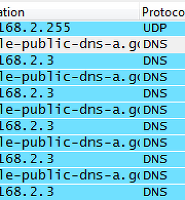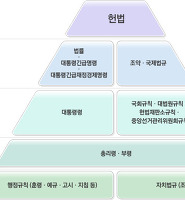| 일 | 월 | 화 | 수 | 목 | 금 | 토 |
|---|---|---|---|---|---|---|
| 1 | 2 | 3 | 4 | 5 | ||
| 6 | 7 | 8 | 9 | 10 | 11 | 12 |
| 13 | 14 | 15 | 16 | 17 | 18 | 19 |
| 20 | 21 | 22 | 23 | 24 | 25 | 26 |
| 27 | 28 | 29 | 30 |
- python
- Git
- ubuntu
- 애플
- Linux
- 문파문파 공략
- 단통법
- 태그를 입력해 주세요.
- 문파문파
- 인공지능
- 조세피난처
- 손민한
- Tizen
- 야구
- NC 다이노스
- NC다이노스
- 타이젠
- 프로야구
- ubuntu 12.04
- 리뷰
- mysql
- 안드로이드
- 국정원
- 김경문
- 우분투
- 데이터베이스
- arm
- 블로그
- 해외직구
- 뉴스타파
- Today
- Total
꿈꾸는 사람.
[하이재킹된 브라우저] www-searching.com 제거 본문
인터넷에서 무료 다운로드하고 난 이후 브라우저 홈페이지가 변경되고
www-searching.com 검색 엔진이 로 바뀌는 경우가 있다.
이유는 www-searching.com가 브라우저 하이재커란 악성 소프트웨어가 설치되었기 때문이다.
웹 브라우저 하이재킹이란 브라우저에 원하지 않는 광고 등을 삽입하기 위해 브라우저 설정을 변경하는 악성 소프트웨어의 일종이다.
주로 웹 서핑을 할 때 안전하지 않은 사이트에서 콘텐츠나 무료 소프트웨어(프리웨어)을 설치할 때 끼워져 설치 된다.
흔히 발생하는 예는 다음과 같다.
압축 프로그램 7-zip 을 자신의 컴퓨터에 설치할 때, 사용자가 브라우저의 홈페이지와 기본 검색 엔진을 www-searching.com로 바꾸는데 동의하게 한다. 하지만, 7-zip 을 삭제하여도 브라우저의 홈페이지와 기본 검색 엔진이 기본 설정으로 복원되지 않는다. |
때문에, 콘텐츠를 받거나 무료 소프트웨어(프리웨어)를 설치할 때 아주 주의하여야 한다.
www-searching.com로 홈페이지가 변경된 화면
이제 브라우저 하이재킹 프로그램을 삭제하자.
필자의 경우 MS의 Security Essentials 백신으로 www-searching.com을 치료하지 못하였다.
www-searching.com 바이러스 삭제는 전용 바이러스 제거 도구 Spyhunter, Malwarebytes과Stopzilla 등으로 치료할 수 있다.
여기에서는 윈도우즈 제어판을 이용하여 삭제하고 브라우저 설정을 변경하는 방법을 안내한다.
www-searching.com 바이러스 삭제.
제어판에서 삭제하기
1. 시작 -> 제어판 -> '프로그램 제거 도구' 선택
|
|
2. 프로그램 목록에서 www-searching.com과 관련된 것들을 삭제한다.
해당 프로그램은 www-searching.com 이름이 아닌 맬웨어로 다른 이름으로 존재하는 경우가 대부분이다.
브라우저에서 www-searching.com 제거하기
1. 인터넷 익스플로러
브라우저 아이콘에서 오른쪽을 눌러 [속성]을 선택한다. |
바로가기 탭에서 [대상(T)]을 선택한다. |
뒤쪽에 www-searching.com 페이지로 접속하는 부분을 삭제하여 ["C:\Program Files\Internet Explorer\iexplore.exe"]만 적용되게 한다. |
2. 구글 크롬
구글 크롬에서 www-searching.com 바이러스를 삭제하는 것은 복잡하다.
먼저 인터넷 익스플로러처럼 속성에서 www-searching.com를 삭제하여도 www-searching.com로 계속 접속 된다.
다음과 같이 추가적인 삭제 작업을 수행한다.
크롬 오른쪽 맨 위의 설정 아이콘 -> 도구 더보기 -> 확장 프로그램을 선택한다. |
악성 확장 프로그램들을 선택하고 모두 지운다. (이 그림은 이미 지운 이미지다.) |
다시 크롬 오른쪽 맨 위의 설정 아이콘 -> 설정 -> 설정 화면에서 검색의 [검색 엔진 관리]를 선택한다. 먼저 [Search Module]은 Google로 변경하여야 www-searching.com를 삭제할 수 있다. [기본 검색 설정]에서 [Search Module]에 있는 www-searching.com를 선택하여 삭제한다. |
설정 화면에서 [시작 그룹]의 [특정 페이지 또는 페이지 집합 열기] 옆의 [페이지 설정]을 누른다. |
[시작 페이지]에 있는 www-searching.com 옆에 "X"를 선택하여 www-searching.com 페이지로 접속하는 것을 삭제한다. |
브라우저를 재 시작하면 익스플로러와 크롬에서 www-searching.com를 삭제하고 정상동작하는 것을 확인할 수 있다.
'IT > Tip' 카테고리의 다른 글
| [정보시스템감리사] 벌금, 과태료, 과징금 (0) | 2016.07.14 |
|---|---|
| [정보보안기사 제7회 실기 후기] 개발 보안과 실무! = 2016년 동향! (4) | 2016.05.29 |
| [정보시스템감리사] 한국 법 체계. 법령구조 (0) | 2016.02.04 |
| [프로그래밍 언어] Ruby 배우기. (0) | 2016.01.28 |
| [UML] StarUML, reverse engineering (0) | 2016.01.25 |